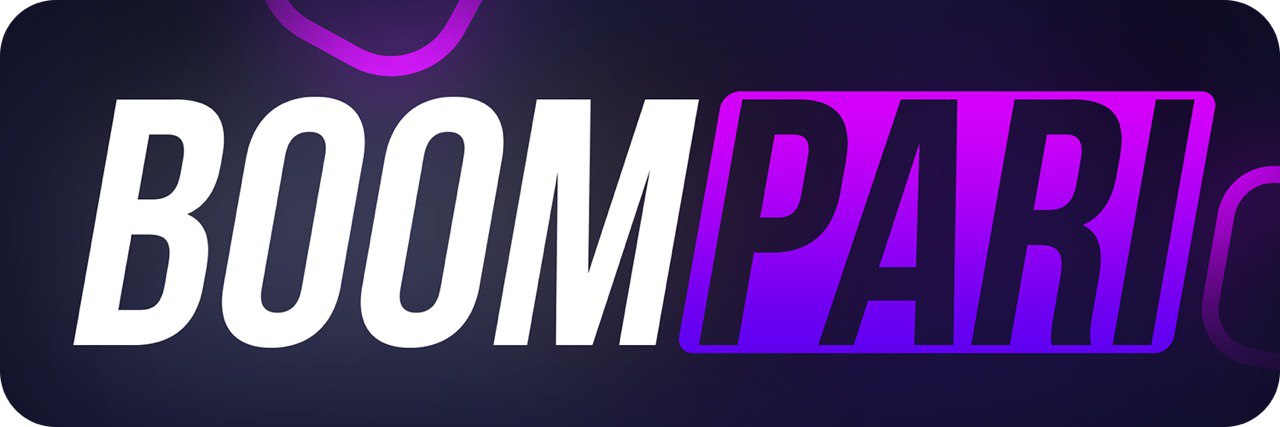Steam Guard на компьютер
Содержание
Steam Guard также дает позволяет:
- Быстрее и легче обменивать вещами;
- Продавать и покупать предметы на торговой площадке без двухнедельного ожидания.
Обмен вещами и доступ к торговой площадке станут активны только через 15 дней с момента включения Стим Гуард. Как убрать эту задержку? К сожалению, никак.
Единственное исключение: вы сможете производить обмен с друзьями, которые находятся в списке друзей более одного года. В этом случае обмен осуществляется через день после включения защиты.
Задержка в 15 дней будет включаться автоматически при повторной активации Steam Guard.
Для включения защиты вам потребуется:
- Запустить Steam-клиент и ввести данные для входа;
- Нажать на надпись «Steam» и перейти в «Настройки»;

- В разделе «Аккаунт» выбрать «Управление настройками Steam Guard…» (при отключенной функции значок защиты будет желтого цвета);

- В открывшемся меню вам будет предложено два варианта защиты – при помощи мобильной проги или через эмайл (в дальнейшем вы можете изменить выбор);

- В случае выбора «вход в профиль с нового ПК» или браузера, программа будет требовать от вас подтверждения в мобильном приложении (загрузить для iOS или загрузить для Android);
- Если вы выберете вариант с эмайлом, то каждый раз при входе в Стим с нового ПК или браузера, вам потребуется скопировать код подтверждения, который придет к вам на «мыло», и вставить в соответствующее поле в Стим;

- После выбора способа защиты, перезапустите клиент и подтвердите вход в профиль одним из выбранных способов (смотрите пункты 5 и 6);

- Как только Стим Гуард будет включен, логотип защиты в настройках станет зеленого цвета;
- Для отключения этой функции в разделе «Аккаунт» выберите «Отключить Steam Guard», а затем перезапустите клиент.

Что делать если не заходит в Стим и не приходит код подтверждения на e-mail?
- Если при подтверждении входа в Steam вылетает ошибка «неверный код steam guard», то попробуйте перезапустить клиент и ввести проверочный код снова (тот который придет на почту повторно);
- Если же код вообще не пришел на ваш эмайл, убедитесь, что вы правильно указали адрес вашей почты, просмотреть который можно в настройках стим в разделе «Аккаунт»;
- Иногда письмо может находиться в разделе «Спам» на вашей почте;
- При использовании почты Gmail сообщение с кодом может находиться в папке «Обновления»;
- Добавьте эмайлы [email protected] и [email protected] в список доверенных. С них вам будут приходить коды подтверждения;
- Код может прийти с задержкой, но не более 3-х часов. Если код все равно не приходит, обратитесь с описанием проблемы в тех. поддержку Стима.
Что делать, если кнопка для активации отсутствует или не нажимается?
Это происходит зачастую после восстановления аккаунта через поддержку Стима. Если у вас возникла такая проблема, просто выйдите из своего профиля и заново войдите в него. Также рекомендуется перезапустить клиент.

Что делать если для мобильного приложения Steam не приходит код подтверждения?
- Проверьте, произведен ли вход в ваш профиль в мобильной проге Steam;
- Если мобильная программа установлена одновременно на нескольких девайсах, то подтверждение стим гуард может работать некорректно. Удалите приложение с одного из девайсов;
- Возможно, Стим Гуард не активировался в мобильной программе. В таком случае зайдите в мобильную прогу стим и во вкладке в левой части экрана выберите раздел «Steam Guard», а затем нажмите на кнопку «Добавить аутентификатор». Если логотип с щитом над этой кнопкой зеленого цвета, значит все прошло успешно;
- Убедитесь, что ваш мобильный девайс имеет доступ к интернету, а Стим Гуард запущен в задачах;
- Код Стим Гуард на мобильном приложении генерируется каждые 30 секунд. Старайтесь вводить в стим последний код, который видите на экране.
Что делать если постоянно при входе в профиль Стим Гуард требует ввести код?
- Если вы пользуетесь Стимом на своем компе, при входе в аккаунт обязательно поставьте галочку напротив «Запомнить этот компьютер»;
- Исключите Стим из числа сайтов при очистке кеша;
- Рекомендуется пользоваться одним браузером;
- Переустановите Steam-клиент или удалите с компьютера все папки Стима кроме той, где находятся игры (SteamApps)
Важные советы
-
- Дайте название своему браузеру при входе в профиль в поле «Введите название» в окне Steam Guard;

-
- При отключении Стим Гуард, а затем при повторном включении вам предстоит выполнить все вышеперечисленные действия заново;
- Пользуйтесь разными паролями для Стима и почты;
- Если вы играете в автономном режиме, вход через Стим Гуард не требуется;
- Если вы хотите активировать Стим Гуард через сайт, а не клиент, зайдите в меню «Об аккаунте» и выберите раздел «Защита аккаунта»;
- Для получения нового кода на электронную почту, закройте Стим, а затем вновь произведите вход;
- Если вы нечаянно нажали «Запомнить этот компьютер» на чужом компьютере и боитесь, что ваш аккаунт взломают, зайдите на официальный сайт на своем компьютере, выберите свой профиль, нажмите «Об аккаунте», а затем кликните «Выйти на всех других устройствах»;

- При изменении e-mail-адреса вам необходимо повторно активировать Стим Гуард.
Спасибо за Вашу помощь!
Мы ценим Вашу бдительность!
Уведомления о новых публикациях этого автора будут приходить на электронный адрес, указанный Вами при регистрации на "РБ"
Уведомления о новых прогнозах этого эксперта будут приходить на электронный адрес, указанный Вами при регистрации на "РБ"
Это значит что вы больше не будете получать уведомления о новых публикациях этого автора на ваш электронный адрес.
Это значит что вы больше не будете получать уведомления о новых прогнозах этого эксперта на ваш электронный адрес.